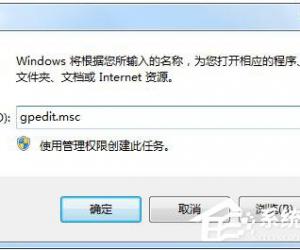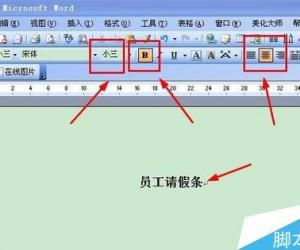XP系统怎么调整桌面图标间距 XP系统调整桌面图标间距的方法
发布时间:2017-02-26 08:35:50作者:知识屋
XP系统怎么调整桌面图标间距 XP系统调整桌面图标间距的方法 方法一:
1、在桌面上右击鼠标,点击属性,选择外观,再点击“高级”按钮。
2、在弹出的“高级外观”窗口中,在“项目”下拉框中选择“图标间距(垂直)”,修改其大小为43。
然后再选择“图标间距(水平)”,修改其大小为43,确定就可以了,如下图所示:
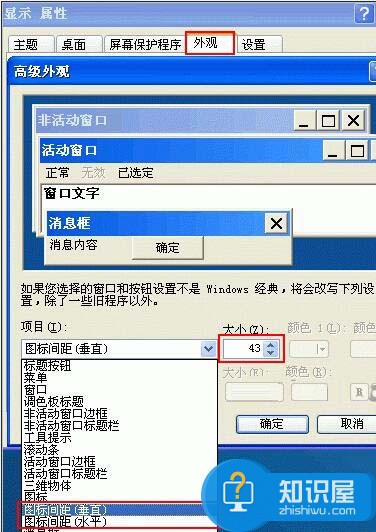
3、回到电脑的桌面上来,刷新桌面,就可以看到恢复正常的图标了。
方法二
1、点击“开始”菜单,选择“运行”,在弹出的运行对话框里面输入“regedit”,输入完后点击“确定”按钮。
2、这时候就会打开注册表编辑器,依次展开HKEY_CURRENT_USER\ControlPanel\Desktop\WindowMetrics。
3、在注册表编辑器左边的窗口中点击WindowMetrics项,然后在右边的窗口中分别找到键值IconSpacing(用来确定桌面图标水平间距)和键值IconVerticalSpacing(用来确定桌面图标垂直间距),它们的默认值为-1125,我们可以将它们的值设为默认值,或者根据实际情况自己设定大小,如下图所示:
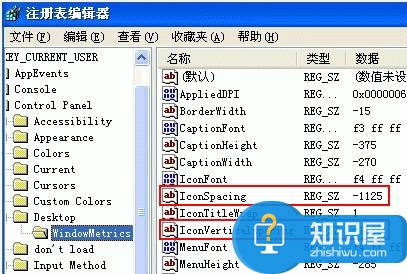
4、退出注册表编辑器,接着将你的电脑重新启动一遍就可以了。
知识阅读
软件推荐
更多 >-
1
 一寸照片的尺寸是多少像素?一寸照片规格排版教程
一寸照片的尺寸是多少像素?一寸照片规格排版教程2016-05-30
-
2
新浪秒拍视频怎么下载?秒拍视频下载的方法教程
-
3
监控怎么安装?网络监控摄像头安装图文教程
-
4
电脑待机时间怎么设置 电脑没多久就进入待机状态
-
5
农行网银K宝密码忘了怎么办?农行网银K宝密码忘了的解决方法
-
6
手机淘宝怎么修改评价 手机淘宝修改评价方法
-
7
支付宝钱包、微信和手机QQ红包怎么用?为手机充话费、淘宝购物、买电影票
-
8
不认识的字怎么查,教你怎样查不认识的字
-
9
如何用QQ音乐下载歌到内存卡里面
-
10
2015年度哪款浏览器好用? 2015年上半年浏览器评测排行榜!